reklama
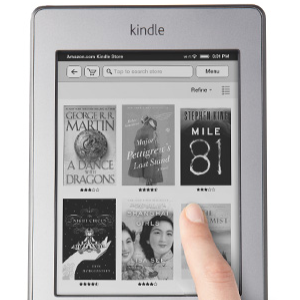 Všichni jsme tam byli - procházíte internet a najdete skvělý článek, který byste si rádi přečetli. Ale je toho tolik, co musíte udělat, a víte, že byste si neměli mít čas přečíst si to hned teď. Takže se rozhodnete uložit ji do záložek a přečíst si ji později. Když to uložíte, uvědomíte si, že jsou tam také všechny ostatní články, které jste chtěli přečíst, které jste nikdy nesledovali. Brzy jste nashromáždili tolik článků, které jste si přečetli, cítíte se ohromeni a nikdy se k nim nedostanete. Není to tak, že už nejsou zajímavé, prostě nejsou ve správné formě. Někdy může být únavné jen čtení článků na obrazovce počítače.
Všichni jsme tam byli - procházíte internet a najdete skvělý článek, který byste si rádi přečetli. Ale je toho tolik, co musíte udělat, a víte, že byste si neměli mít čas přečíst si to hned teď. Takže se rozhodnete uložit ji do záložek a přečíst si ji později. Když to uložíte, uvědomíte si, že jsou tam také všechny ostatní články, které jste chtěli přečíst, které jste nikdy nesledovali. Brzy jste nashromáždili tolik článků, které jste si přečetli, cítíte se ohromeni a nikdy se k nim nedostanete. Není to tak, že už nejsou zajímavé, prostě nejsou ve správné formě. Někdy může být únavné jen čtení článků na obrazovce počítače.
Služby jako Evernote 5 skvělých funkcí, které prokazují, že Evernote je stále Kick-Ass ServiceVzhledem k tomu, že veškerá obruč obklopující Disk Google a všichni, kteří se potýkají s Dropboxem, si myslím, že jedna další služba se zanedbává - Evernote. Naše Evernote pokrytí bylo poněkud útržkovité pozdě, a já ... Přečtěte si více může být užitečné uložit webové články, které si můžete přečíst později. Ale co lidé, jako jsem já, kteří nemají k dispozici žádná mobilní zařízení s internetovým připojením kromě notebooku a tabletu Kindle bez tabletů? Osobně nemám chytrý telefon nebo iPad, pomocí kterého bych mohl procházet své „přečtené“ články. A přiznejme si to, čtení skutečných webových článků na Kindle Touch nevypadá skvěle. K dispozici je „Mode Mode“, ale znovu, čtení webových článků funguje, pouze pokud jste připojeni k Wi-Fi.
Ujistěte se, že bez ohledu na to, jaké je vaše dilema pro čtení článků, které jste si uložili ke čtení později, existuje řešení - ve skutečnosti existuje více než jedno řešení.
Nastavení vašeho Kindle pro bezdrátové doručení
Než prozkoumáte trasy k přijímání odkladaného čtení, musíte se seznámit s několika kroky při přípravě svého Kindle na bezdrátové doručení. Protože upřímně, kdo chce ukládat články do svého počítače a pak je nahrávat do Kindle prostřednictvím připojeného USB - to je „stará škola“.
Nejprve se přihlaste k účtu Amazon. V rozbalovací nabídce vašeho osobního účtu klikněte na „Spravujte své Kindle.”
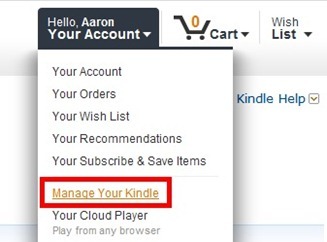
Na bočním panelu uvidíte sekci s názvem „Váš účet Kindle“Který má dvě stránky, o kterých musíte vědět - Správa zařízení a Nastavení osobních dokumentů. Jakmile kliknete na „Správa zařízení“Uvidíte, že máte konkrétní e-mailovou adresu Kindle. Mějte na paměti, že to je pro vás specifické a mělo by ne být sdíleny s kýmkoli.
Na "Nastavení osobních dokumentů“Můžete si ji přizpůsobit podle svých představ. Ve spodní části je sekce nazvaná „Seznam schválených e-mailů s osobními dokumenty“- toto je důležité poznamenat si místo pro snadný přístup později, jakmile se zabýváte různými službami.
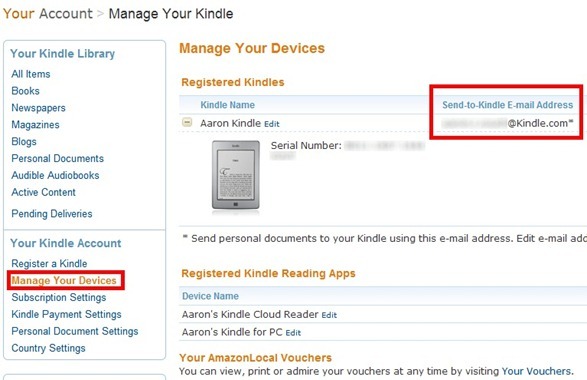
Je důležité vědět, že pouze Wi-Fi podporované typy dostávají dopravu zdarma. Kindles s 3G, jako jsou Kindle 1, Kindle 2, Kindle DX, Kindle 3 3G, Kindle Keyboard 3G a Kindle Touch 3G jsou všechny poplatky Amazonu účtovány malými poplatky za doručení přes 3G, kdykoli Kindle není připojeno k Wi-Fi síť.
Pro více informací viz Dokument Amazonu týkající se různých poplatků za služby. Chcete-li se vyhnout poplatkům za 3G Kindles, můžete použít „@ free.kindle.com ” možnost e-mailu.
Metody odesílání článků do vašeho Kindle
Existuje několik metod, ze kterých si můžete vybrat, jak posílat články do svého Kindle. Metoda, kterou vyberete, závisí zcela na vašich preferencích. Většina služeb nabízí obě tyto metody, i když najdete některé, které nabízejí pouze jednu. Jedná se o záložky a rozšíření.
Bookmarklet, pokud to ještě nevíte, mají oproti rozšíření prohlížeče výhodu v tom, že mají větší kompatibilitu a lze synchronizovat mezi různými typy prohlížečů a různých počítačů XMarks synchronizuje záložky a hesla mezi všemi hlavními prohlížeči Přečtěte si více pomocí služby, jako je Xmarks. Záložky jsou obvykle jednodušší a mohou jim chybět další funkce, které mohou být v rozšířeních.
Rozšíření, jak bylo uvedeno výše, obvykle nabízejí více funkcí než záložky, ale to je zcela závislé na službě. Doporučuji používat rozšíření vyvinutá přímo ze samotné služby, ale existují i výjimky, pokud rozšíření vyvinuté třetí stranou je důvěryhodné a funguje dobře, ne-li lépe než oficiální rozšíření provedené služba.
Každá služba vám poskytuje konkrétní e-mail k registraci této služby na váš účet Kindle.
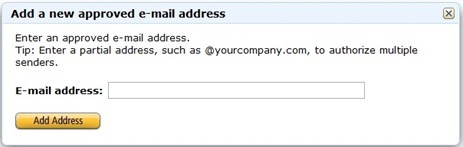
Službu nebo služby musíte také poskytnout s konkrétní e-mailovou adresou Kindle. Nezapomeňte, že pokud tuto e-mailovou adresu změníte, musíte ji také změnit v rámci služby, abyste mohli i nadále přijímat bezdrátové dodávky.
Služby z čeho vybírat
Existuje mnoho služeb a aplikací, které se zabývají zasíláním webových článků vašemu Kindle, ale já se zaměřím na několik svých oblíbených, se kterými jsem měl velký úspěch. Tyto služby nabízejí oba způsoby zasílání vašich článků a jsou také kompatibilní se všemi hlavními prohlížeči. Počáteční proces nastavení pro každou službu je velmi blízký, takže jakmile to uděláte, ostatní jsou stejně snadné, ne-li snadnější.
Instapaper se specializuje na několik věcí jako službu a integruje je do zážitku čtení Kindle. Instapaper byl známý pro jednoduchost ve čtení článků - žádné fotky, žádné reklamy, jen obsah. U černobílé obrazovky Kindle nejsou obrázky často opravdu potřeba. Také díky relativně malé velikosti obrazovky se reklamy a fotografie mohou dostat do cesty tomu, co opravdu chcete - obsahu.
Abyste mohli používat Instapaper, musíte si nejprve vytvořit účet a stejně jako všechny výše uvedené služby vám Instapaper poskytuje speciální e-mailovou adresu pro registraci do Amazon Kindle.
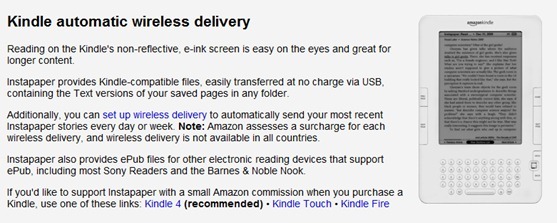
návod k nastavení procesu poslat své články do Kindle je jednoduché, protože Instapaper odvádí dobrou práci při vysvětlování, jak postupovat. Existuje několik možností, jak často chcete přijímat nové dodávky z Instapaperu (denně nebo týdně) a čas, kdy jej chcete dostávat. Je důležité zajistit, aby bylo nastaveno automatické odesílání nepřečtených článků do vašeho Kindle. Jako bezplatný uživatel můžete dostávat 10 článků za vydání, nebo si můžete službu zakoupit a za své číslo dostanete 50 článků do svého Kindle.
Chcete-li posílat články na Instapaper ve webovém prohlížeči, můžete použít rozšíření od jiného výrobce nebo bookmarklet k dispozici na Instapaperu.
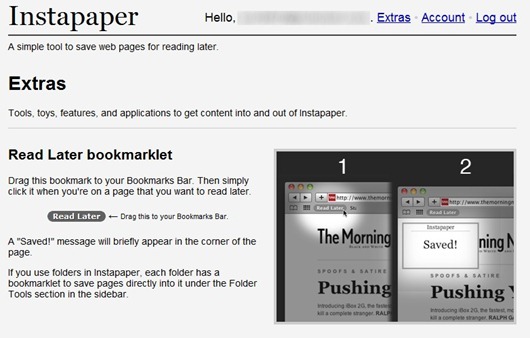
Pro Instapaper existuje mnoho rozšíření od třetích stran, takže nemohu říci, že jsou všechna dobrá, ale pomocí pokusu a omylu byste měli najít možnost, která odpovídá vašemu stylu. Jsou k dispozici pro prohlížeče Chrome, Firefox, Safari a Opera. Osobně používám InstaChrome jak jsem si jist, že jste to uhádli, funguje s Chrome velmi dobře.
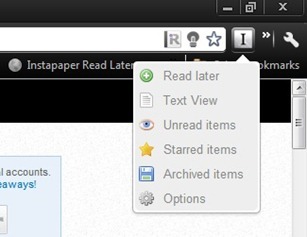
Jakmile obdržíte vydání Instapaper, budete moci prohledat všechny své články ve dvou různých pohledech, které se velmi dobře integrují do rozhraní Kindle.
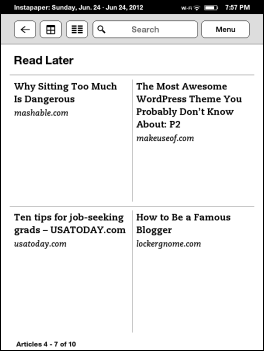
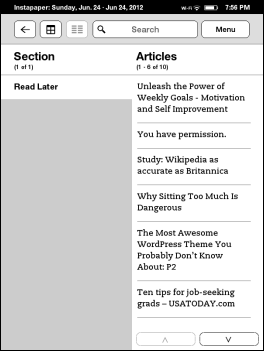
Čtení článků odeslaných z Instapaperu na vašem Kindle je skvělé. Bez jakýchkoli textových nebo fotografických reklam, ale také bez fotografií z článku. Z velké části je to v pořádku, ale co články o „jak na to“, jako je tento, které se spoléhají na fotografie, které vysvětlují, jak věci fungují? Může být obtížné je sledovat a zjistil jsem, že se vracím k článku online a čtu na svém notebooku, což je poněkud kontraproduktivní. Řešení tohoto problému poskytují další dvě služby.
Profesionální tip: Pokud chcete archivovat a uložit přečtený článek na později, existuje proces IFTTT posílá články, které se v Instapapetu líbí, Evernote. To je docela užitečné, pokud byste se chtěli na článek podívat později na jakémkoli jiném zařízení, které vlastníte.
Čitelnost [Zlomená adresa URL odstraněna]
Čitelnost je další vynikající služba pro ukládání článků po webu a nedávno jsem také zjistil, že posílá články do Kindle. Jak jsem již dříve zmínil, čitelnost také zobrazuje obrázky v článcích, které odesílá stejným způsobem, jako se objevují v původním webovém článku.
Jakmile si vytvoříte účet pro čtení, podívejte se na stránku nastavení účtu a postupujte podle pokynů pro nastavení odesílání článků do vašeho Kindle. Čitelnost nabízí funkci, která vám každý den posílá denní přehled všech vašich odeslaných článků ve vhodnou dobu.
Pokud to chcete vyzkoušet okamžitě, umožňuje vám to možnost v dolní části stránky s nastavením účtu poslat výtah ihned místo čekání na jakoukoli dobu, kterou jste si vybrali k přijímání svého denního strávit.
Čitelnost nabízí několik bookmarkletů [Broken URL Removed] a rozšíření prohlížeče [Broken URL Removed] pro Chrome, Firefox, Safari a IE9.
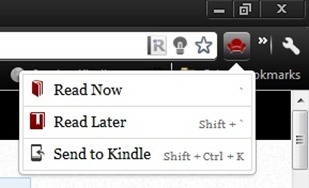
Bookmarklet, který chcete použít pro zasílání článků do vašeho Kindle, je nazván „Pošlete Kindle. “ Další dvě záložky jsou „Přečtěte si nyní" a "Přečtěte si později. “ Všechny tři tyto možnosti jsou kombinovány v rozšíření prohlížeče Readability.
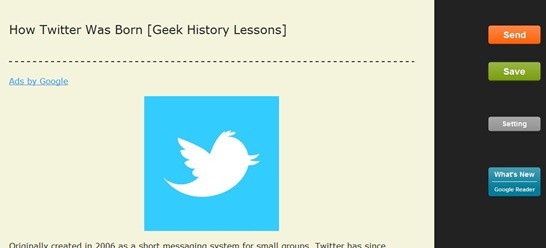
Klip.me nabízí několik nástrojů, z nichž jedním je možnost odesílat webové články do vašeho Kindle. K tomu používá rozšíření prohlížeče (k dispozici pro Chrome a Safari) a bookmarklet, který je kompatibilní se všemi hlavními prohlížeči - Firefox, Chrome, Opera, Safari a IE9. Po instalaci rozšíření se automaticky otevře stránka nastavení. Chcete-li na tuto stránku vstoupit přes bookmarklet, napište klipy v adresním řádku prohlížeče (nebo stačí kliknout na uvedený odkaz) a poté na záložku. Stránka nastavení se automaticky otevře. Chcete-li se dostat na stránku nastavení z rozšíření prohlížeče, klikněte pravým tlačítkem na rozšíření a vyberte možnost „Možnosti “.
Stránka nastavení, stejně jako ostatní služby, vám poskytuje prostředky pro přidání vaší e-mailové adresy Kindle a zobrazení e-mailové adresy Klip.me, kterou můžete přidat do svého schváleného seznamu na vašem účtu Kindle. Existují zaškrtávací políčka, která poskytují možnosti, jako je 1-Click Send, udržování obrázků s článkem a zvětšení mezer mezi odstavci.
Rovněž se můžete přihlásit pomocí svého účtu Google a uložit své oříznuté webové články do svého účtu Klip.me v cloudu. Pokud se také přihlásíte, je zde zaškrtávací políčko, které uživatelům v Číně umožní procházet „Skvělý Firewall“, Jak na to odkazuje Klip.me.
Závěr
Nyní máte prostředky k zasílání článků, na které narazíte při procházení Internetu do svého Kindle. Máte-li jakékoli dotazy, rád zodpovím níže uvedené komentáře. Používáte k odesílání webových článků do svého Kindle nějaké jiné služby? Rádi bychom o nich slyšeli! Jak si myslíte, že to ovlivní vaše celkové online a Kindle zkušenosti?
Máte potíže se správou všech svých elektronických knih v počítači? Nehledejte nic jiného než našeho průvodce, Otevřená kniha: Správa vašich elektronických knih pomocí kalibru Uživatelská příručka k nástroji Caliber eBook ManagerSnadno spravujte, převádějte a převádějte své knihy pomocí programu Caliber, švýcarského armádního nože softwaru eBook a řady souvisejících programů. Přečtěte si více .
Obrázek Kredit: FreeDigitalPhotos.net
Aaron je absolventem Vet Assistant se zaměřením na divokou zvěř a technologie. Rád prozkoumává venku a fotografuje. Když nepíše nebo se oddává technologickým nálezům v mezistebnách, může být nalezen bombardování na úbočí hory na kole. Přečtěte si více o Aaronovi na jeho osobních webových stránkách.